آموزش ساخت بازی در روبلاکس
آموزش صفر تا صد ساخت بازی در روبلاکس را اینجا بخوانید. اگر به عنوان یک گیمر، بازیهای دیجیتالی زیادی انجام دادهاید و اکنون به فکر ساخت بازی جدید و منحصر بهفرد خود افتادهاید، در این مطلب از انارگیفت، مرجع تخصصی خرید گیفت کارت با ما همراه باشید تا نحوه ساخت بازی در روبلاکس را به شما بگوییم. برای ساخت بازی هیجان دارید؟ در ادامه به شما یاد میدهیم که چگونه بازی محبوب خود را در روبلاکس بسازید و سپس آن را بارگذاری کنید تا دیگران نیز آن را اجرا کنند. شما نیز میتوانید با خرید گیفت کارت روبلاکس، اکانت خود را شارژ کرده و به تمامی خدمات این پلتفرم، از جمله خریدهای درون بازی و موارد مشابه دسترسی داشته باشید. اگر میخواهید بازی بسازید پیشنهاد میکنم قبل از لیست بهترین بازیهای روبلاکس را ببینید.
مراحل ساخت بازی در روبلاکس و انتشار آن
اکنون که با فضای این پلتفرم به خوبی آشنا شدید، در ادامه نحوه ساخت بازی در Roblox و بارگذاری آن را خواهید آموخت.
- Roblox Studio را باز کنید. اکنون بر روی آیکن برنامه Roblox app (یک مربع آبی با خط سیاه)، کلیک و یا دابل کلیک کنید.
- در وبسایت روبلاکس باید بر روی دکمه Start Creating واقع در پایین صفحه کلیک کنید تا Roblox باز شود.
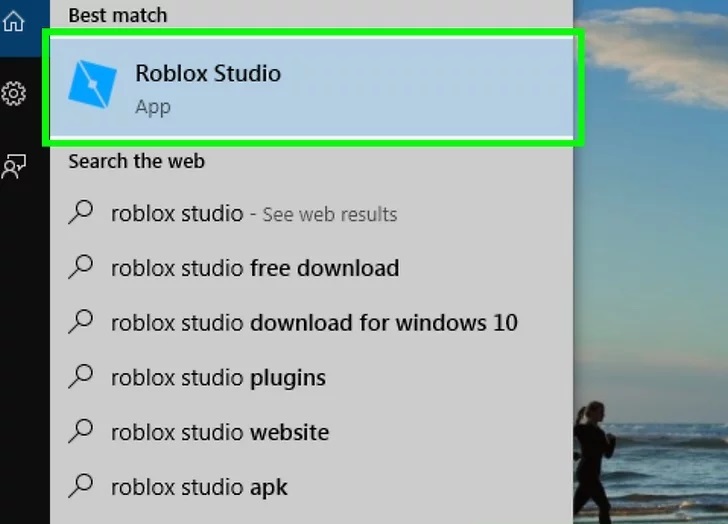
- در صورتی که از شما درخواست شود، یوزرنیم و پسورد اکانت روبلاکس خود را وارد کنید و بر روی Sign In ضربه بزنید.
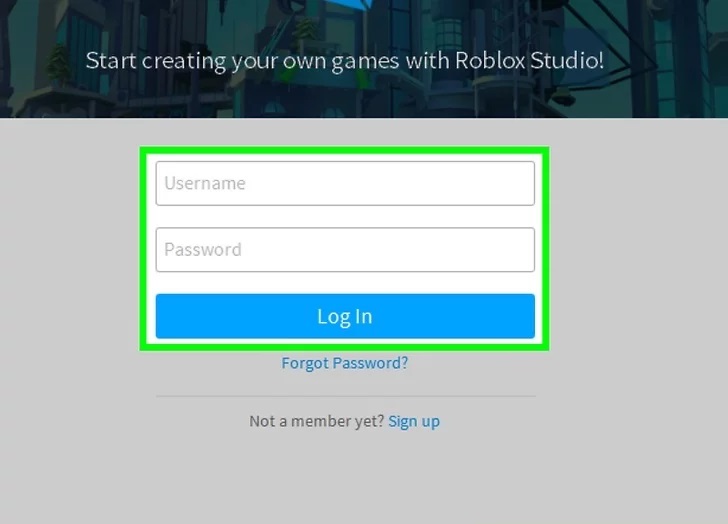
- گزینه New که در گوشه بالا و سمت چپ صفحه Roblox Studio است را انتخاب کنید.
حتما سر بزنید: خرید یوسی
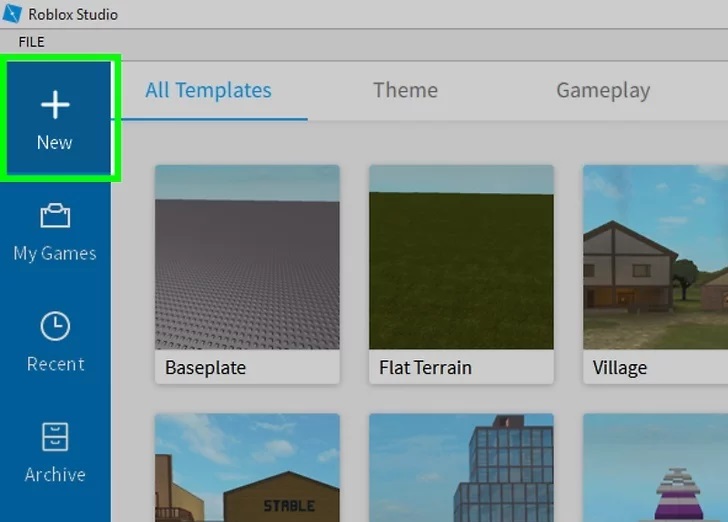
- برای دسترسی به یک سری از بازیهای از پیش ساخته شده در روبلاکس، بر روی تب Gameplay واقع در بالای صفحه ضربه بزنید.
- نکته: برای ساخت بازی باید در مورد نحوه کدنویسی در Lua نیز بدانید.
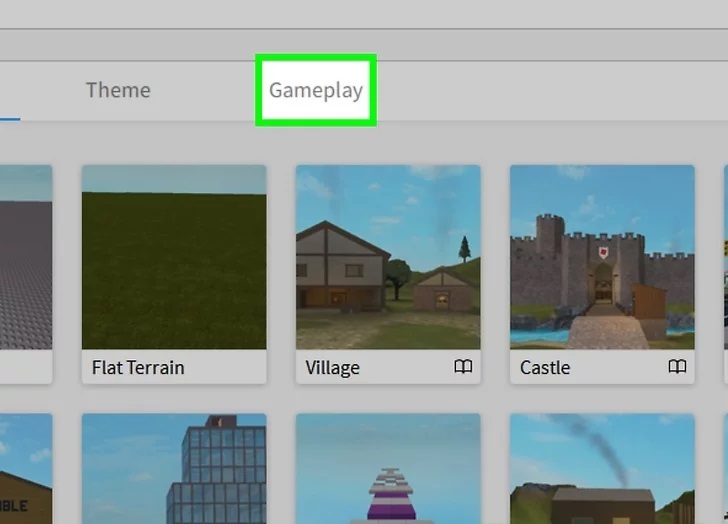
- یکی از فضاهای پیشفرض موجود را انتخاب کنید. با این کار، آن فضای انتخاب شده باز میشود.
- به عنوان نمونه، برای ساخت یک Capture the Flag، باید بر روی گزینه Capture the Flag کلیک کنید.
- توجه داشته باشید که برای باز شدن این گزینه پیش فرض باید صبور باشید چون کمی طول میکشد.
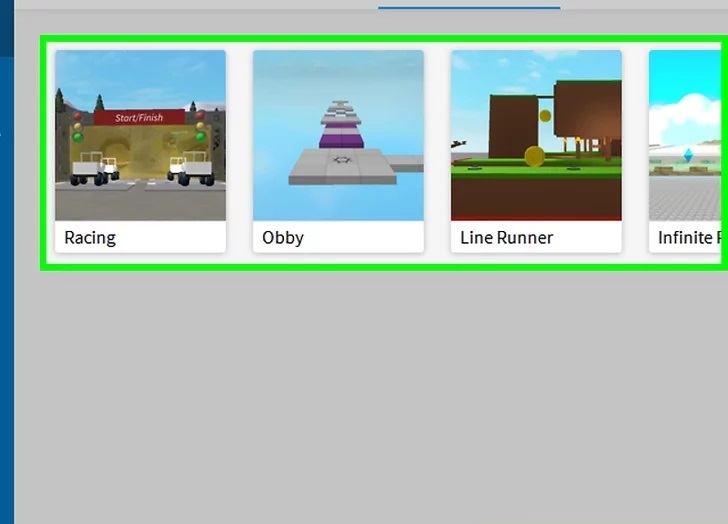
- در این بخش باید نحوه استفاده از موس را به خوبی به خاطر بسپارید. اگر بر روی کلیدهای چپ و راست ضربه بزنید، در اطراف نقشه بازی حرکت خواهید کرد و اگر به سمت بالا و پایین اسکرول کنید نقشه بزرگ و کوچک میشود. (زوم و آنزوم)
- برای تنظیم زاویه دوربین در نقشه باید راست کلیک کنید و آن قسمت از نقشه را درگ کنید.
- برای تغییر دادن نقشه مانند افزودن آیتمهای بازی، باید از کلیک چپ موس استفاده کنید.
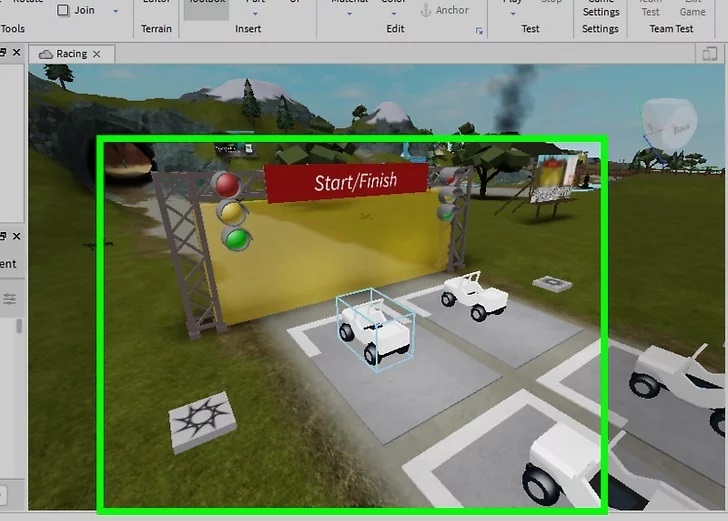
پیشنهاد میکنیم مقاله آموزش ساخت اکانت روبلاکس را بخوانید.
تنظیم زمین در ساخت بازی Roblox
- در قسمت Terrain واقع در بالای صفحه، بر روی Editor کلیک کنید. با این کار پنجره Terrain Editor در سمت چپ باز میشود و ویرایشگر زمین برای شما فعال خواهد شد.
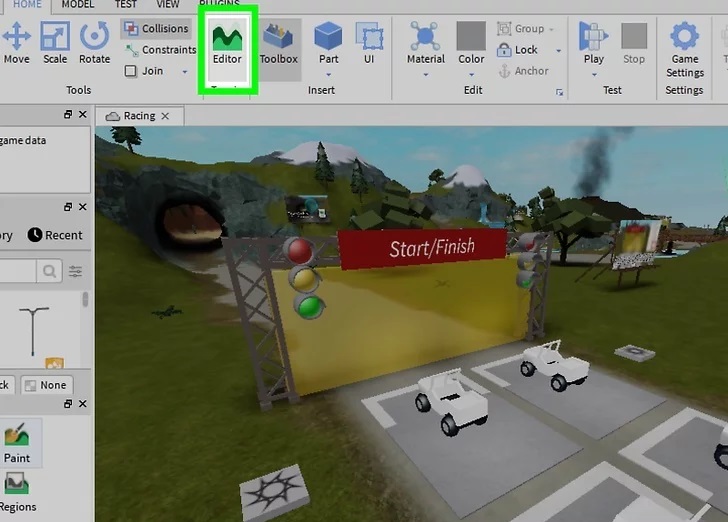
- در این مرحله میتوانید ظاهر زمین را تغییر دهید. به طور مثال به کمک گزینه Paint واقع در پنجره Terrain Editor میتوانید بافت زمین را به روش زیر تغییر دهید:
- بر روی گزینه Paint کلیک کنید.
- صفحه را به پایین اسکرول کنید تا به گزینه Material برسید.
- یک بافت یا تکسچر برای زمین انتخاب کنید.
- بر روی بخشی از زمین که میخواهید، کلیک کرده و بافت را درگ کنید.
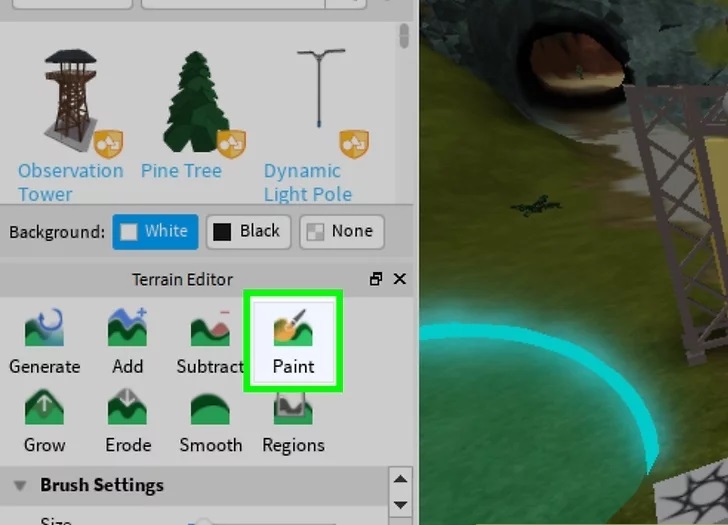
- تنظیمات مربوط به براش یا قلممو را به دلخواه تغییر دهید. در همان قسمت Terrain Editor، با کشیدن نوار لغزنده مربوط به Brush Settings، میتوانید اندازه نوک قلممو را تنظیم کنید. همچنین میتوانید نوع قلممو را از مربع به دایره و بالعکس تغییر دهید.

- در این بخش از ساخت بازی در روبلاکس، میتوانید تپه و یا دره ایجاد کنید. زمانی که در نقشه پیشفرض تپه یا دره ایجاد کنید، نقشه بازی شما عمق پیدا میکند و بازی را جذابتر میکند.
- برای ایجاد تپه: بر روی گزینه Add کلیک کنید و پس از انتخاب بافت دلخواه، بر روی ناحیه مورد نظر از نقشه کلیک کرده و نگه دارید. با درگ کردن، تپه ساخته میشود.
- برای ایجاد دره: بر روی Erode ضربه بزنید و پس از انتخاب بافت مورد نظر، بر روی ناحیه هدف کلیک کنید و نگه دارید. اگر موس را بکشید سوراخ به یک دره بزرگ تبدیل میشود.
- در صورتی که میخواهید گودال و یا غاری در روی یک تپه ایجاد کنید باید از Erode استفاده کنید.
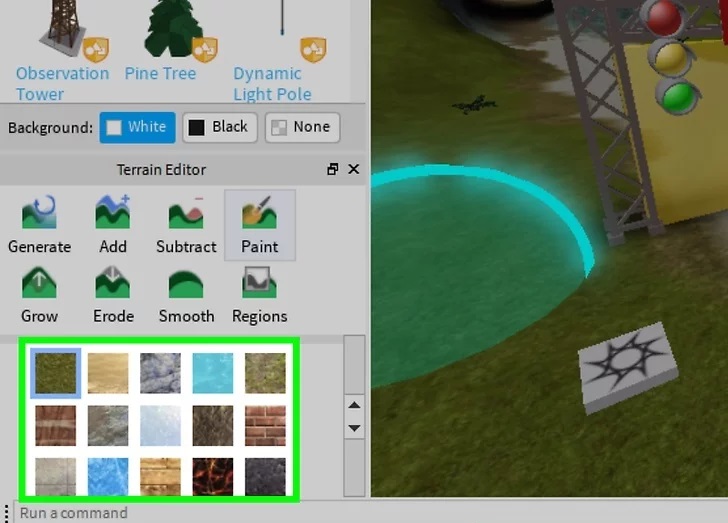
- افزایش سطح یک تپه در این مرحله انجام میشود. زمانی که تپه را طبق مرحله قبل ایجاد کردید، حالا به روش زیر میتوانید آن را گسترش دهید:
- بر روی Grow ضربه بزنید.
- موس خود را بر روی تپه هدف کلیک کنید و نگه دارید.
- با انجام این کار بر روی زوایای مختلف تپه، میتوانید آن را از همه طرف بزرگ کنید.
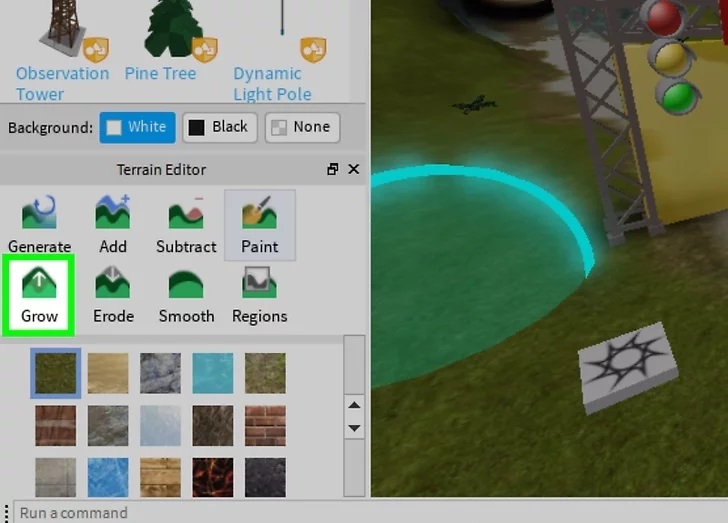
- در این بخش میخواهیم لبههای ناهموار زمین را صاف کنیم. این کار کمک میکند تا زمین زیباتر به نظر برسد و گیمرها در گوشه کنار بازی گیر نیفتند. به روش زیر عمل کنید:
- بر روی Smooth بزنید.
- موس خود را کلیک کنید و نگه دارید و با درگ کردن آن بر روی ناحیه مورد نظر، آنجا را صاف کنید.
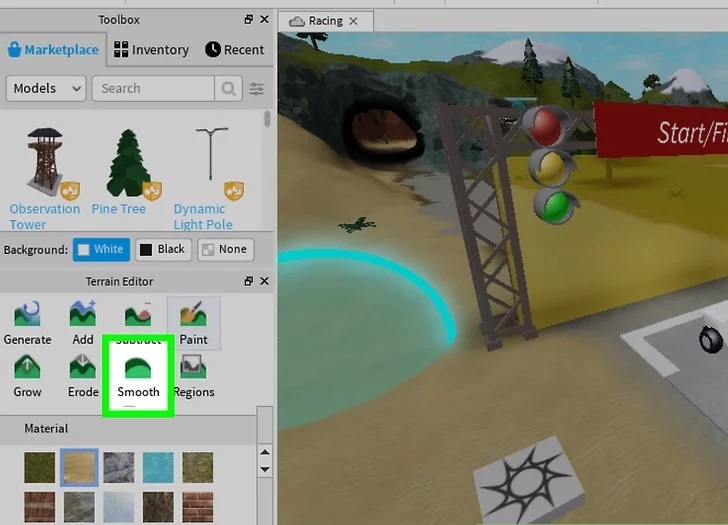
پیشنهاد میکنیم مقاله نحوه ساخت گیم پس در روبلاکس را بخوانید.
افزودن اشیاء و آیتم به نقشه بازی روبلاکس
- در این مرحله از ساخت بازی در روبلاکس، باید Toolbox را فعال کنید. در صورتی که این پنجره به صورت پیشفرض در سمت چپ صفحه نیست، باید از طریق کلیک بر روی Toolbox در بالای صفحه، آن را به گزینهها اضافه کنید.
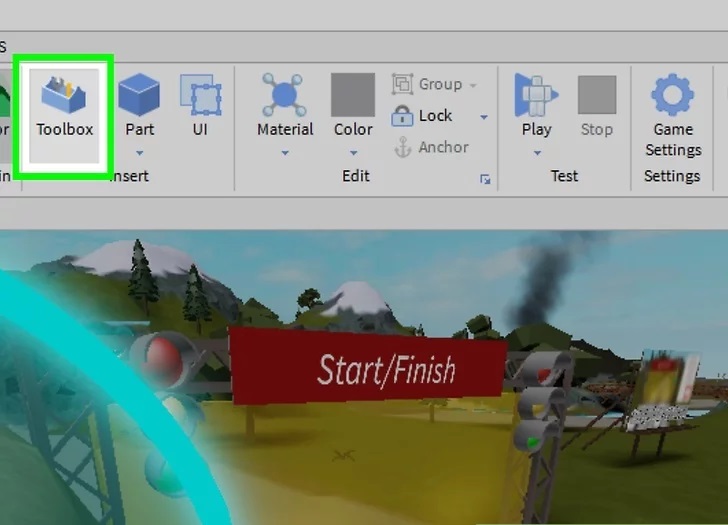
- در نوار جستجوی بالای صفحه، نام آیتم و وسیله مورد نظر خود را تایپ کنید و بر روی اینتر بزنید تا آن را پیدا کنید.
- به طور مثال، برای اضافه کردن درخت باید کلمه Tree و یا Plant را در نوار جستجو تایپ کنید.
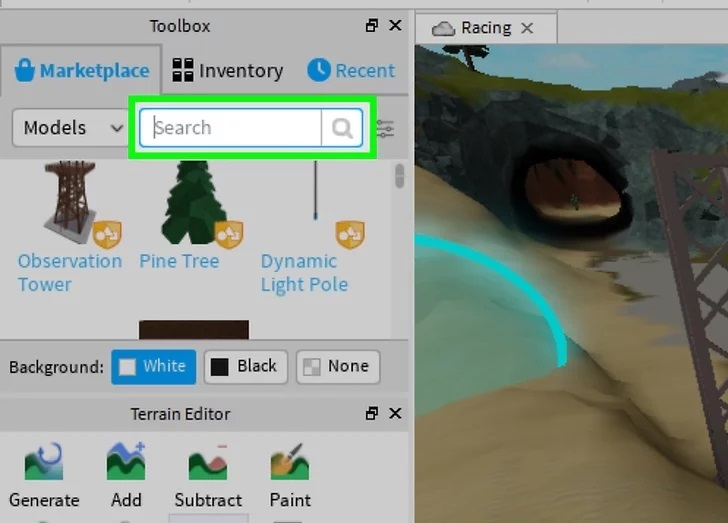
- در صفحه باز شده، اسکرول کنید و بچرخید تا بتوانید شیء مورد نظر خود را پیدا کرده و سپس بر روی آن کلیک کنید.
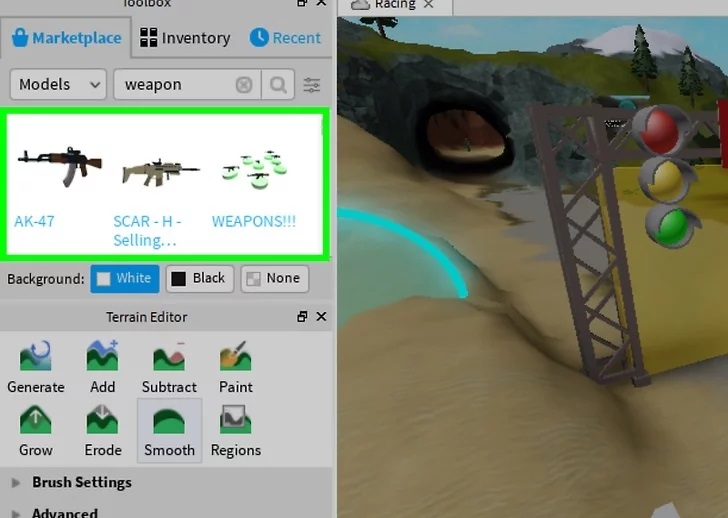
- برای قرار دادن شی در نقشه بازی، باید آن را به فایلهای بازی اضافه کرد. به همین دلیل، در صورتی که از شما پرسیده شد: «Put this tool into the starter pack?»؛ بر روی Yes کلیک کنید تا آن آیتم به فایل بازی اضافه شود.
- نکته: ممکن است آیتم انتخاب شده از قبل در نقشه وجود داشته باشد. در این حالت باید از این مرحله عبور کنید.(Skip)
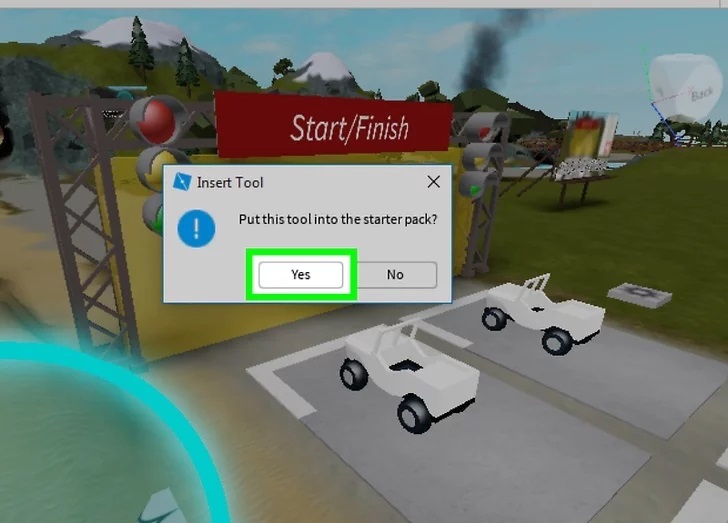
- حالا شی اضافه شده در مرحله قبل را میتوان به نقشه اضافه کرد. برای انجام این کار، بر روی آن کلیک کرده و به داخل نقشه بازی بکشید.
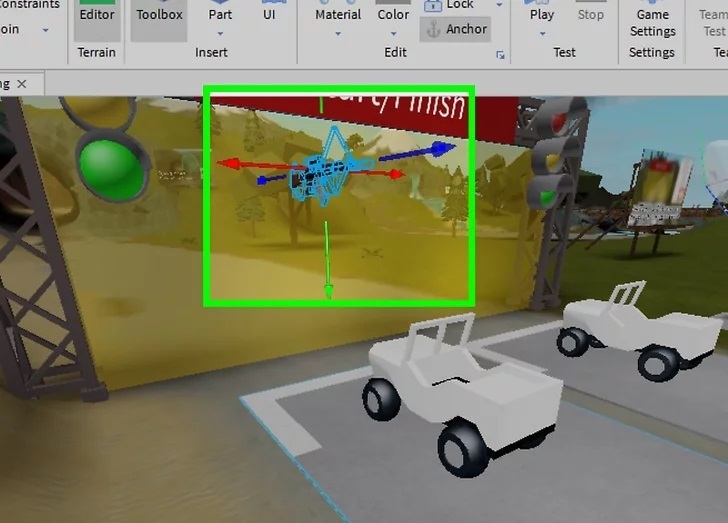
- برای تغییر مکان آیتم مذکور، بر روی آن کلیک کرده و به کمک درگ کردن، آن را به محل دلخواه منتقل کنید.
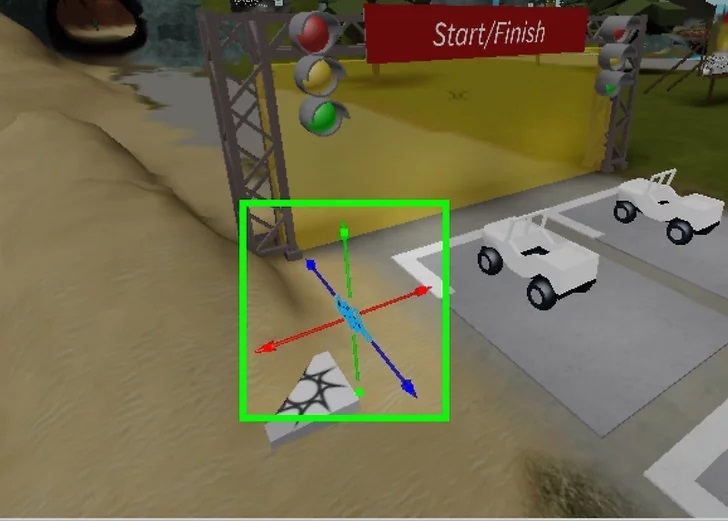
- برای اضافه کردن انواع اشیاء میتوانید از همین روش استفاده کنید. زمانی که همه چیز انجام شد، میتوانید بازی ساخته شده را تست کنید.
آزمایش بازی ساخته شده
مرحله آزمایش بازی بسیار ضروری است، زیرا به شما این امکان را میدهد تا به چشم یک گیمر در نقشه بازی ساخته شده، حرکت کنید و مشکلات احتمالی آن را ببینید و در صورت نیاز اصلاح کنید.
- برای شروع تست بازی، بر روی گزینه Test واقع در بالای پنجره Roblox Studio کلیک کنید. با انجام این کار، Test Toolbar باز میشود.
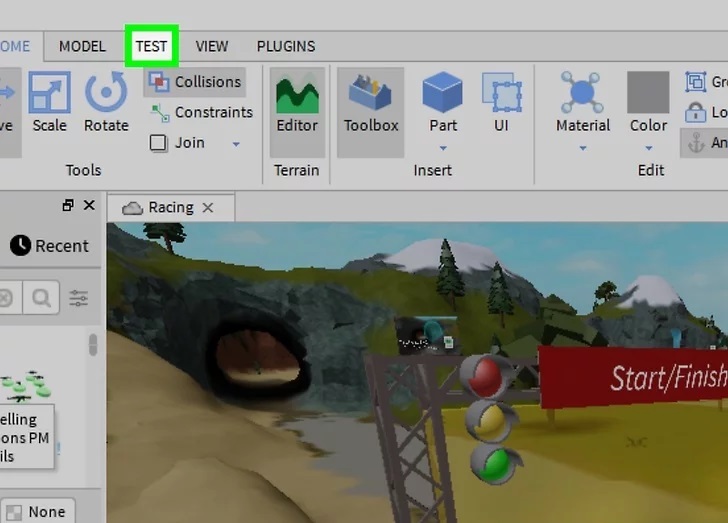
- در این بخش باید بر روی آیکن Play (مثلثی شکل حاوی آواتار روبلاکس) واقع در گوشه بالا و سمت چپ صفحه کلیک کنید. به این ترتیب، بازی شما لود میشود.
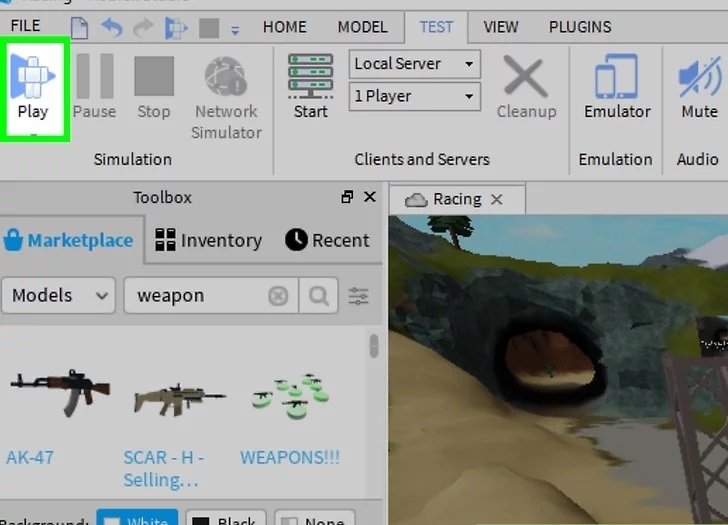
- در این مرحله، زاویه دید دوربین را تغییر دهید. برای جانمایی دوربین در پشت سر آواتار باید راست کلیک کرده و موس را از چپ به راست بکشید.
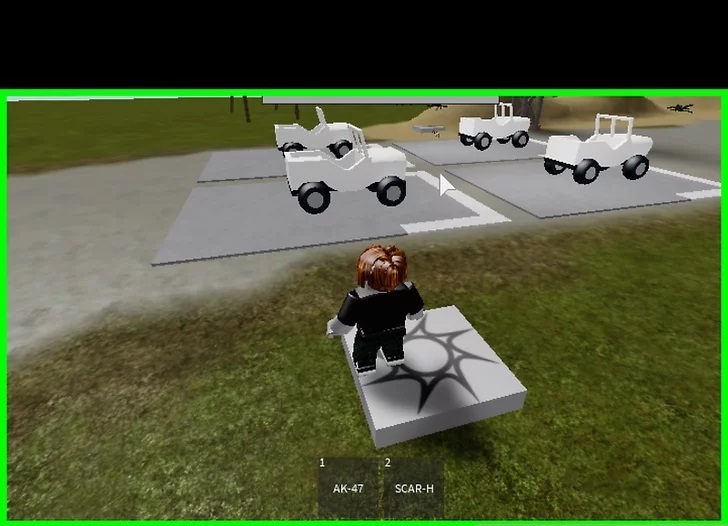
- برای گشت و گذار در اطراف نقشه و بررسی عیوب آن، از کلیدهای W، A، S و D موجود در کیبورد کمک بگیرید.
- نکته: به کمک اسپیس بار میتوانید بپرید.
- اکنون باید خطاهای بازی را پیدا کنید. این موارد میتواند شامل موانع نامناسب و اشیایی باشد که عبور از بخشی از نقشه را دشوار میکند. در این جا ممکن است مشکلات جزئی مربوط به ناهمواری زمین را نیز پیدا کنید و بخواهید آن را رفع کنید.
- با پخش یک نقشه ضبط شده، مسیر روی نقشه جدید را دنبال کنید تا اگر مشکلی وجود دارد آن را رفع کنید.
- مراحل آزمایش بازی جدید به پایان رسید. برای خروج از مرحله تست، بر روی آیکن قرمز رنگ Stop در بالای صفحه کلیک کنید و به رابط کاربری Roblox Studio برگردید. تمامی مشکلات احتمالی را تصحیح کنید و بعد به مرحله آخر ساخت بازی در روبلاکس بروید.
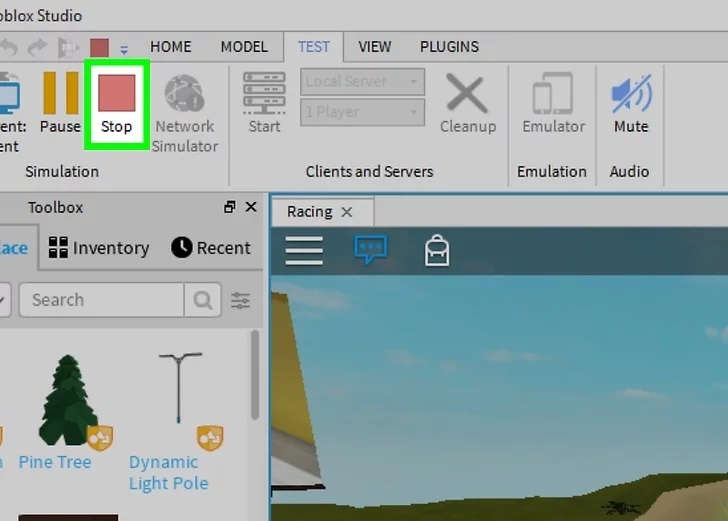
اگر نمیدانید گیفت کارت روبلاکس چیست کافی است روی لینک کلیک کنید.
انتشار بازی در روبلاکس
پس از ساخت بازی در روبلاکس، نحوه انتشار آن را در ادامه مشاهده میکنید:
- بدیهی است که قبل از بارگذاری بازی ساخته شده خود در وبسایت روبلاکس، باید یک نسخه از آن را برای خود ذخیره کنید. برای انجام این کار به روش زیر عمل کنید:
- بر روی FILE کلیک کنید.
- گزینه Save را انتخاب کنید.
- در بخش File name، یک نام برای بازی خود تعیین کنید.
- بر روی Save ضربه بزنید.
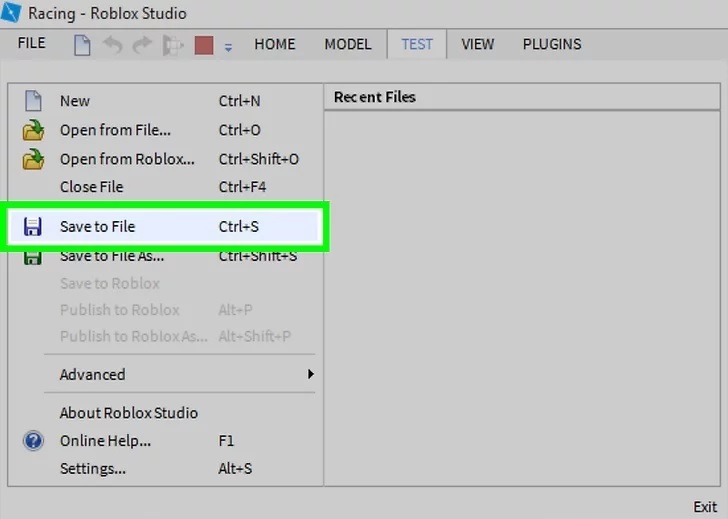
- بر روی File ضربه بزنید. با کلیک بر روی تب File واقع در گوشه بالا و سمت چپ صفحه، یک نوار کشویی باز میشود.
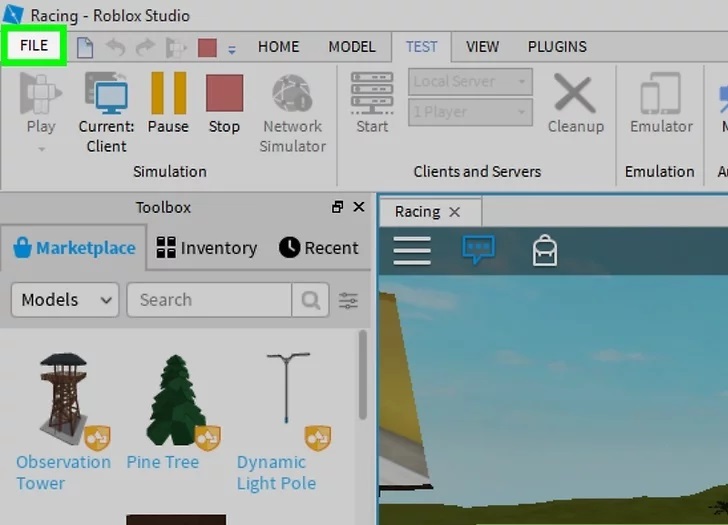
- برای آپلود بازی خود در روبلاکس، بر روی Publish to Roblox واقع در وسط نوار File کلیک کنید.
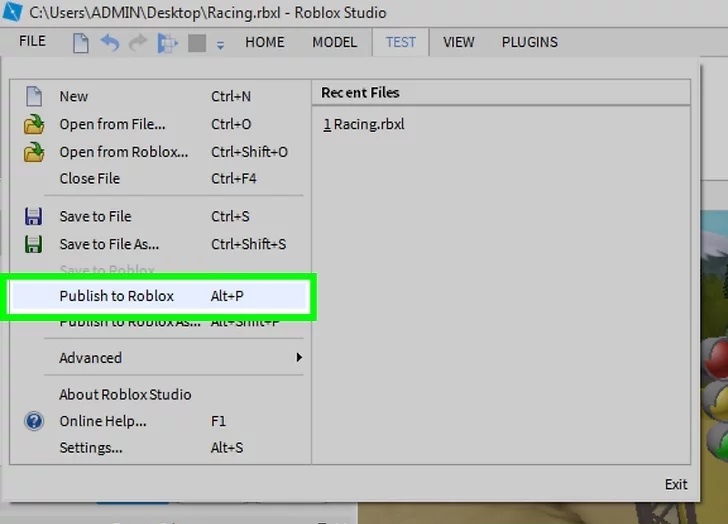
- در پنجره پاپ آپ باز شده، بر روی (Create New) کلیک کنید تا پنجره Basic Settings برای شما باز شود.
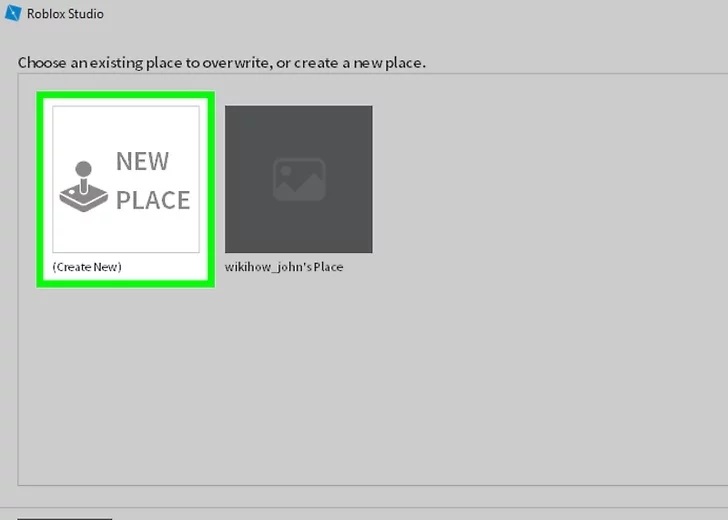
- یک نام برای بازی خود وارد کنید. این نام را باید در کادر Name در بالای صفحه تایپ کنید.
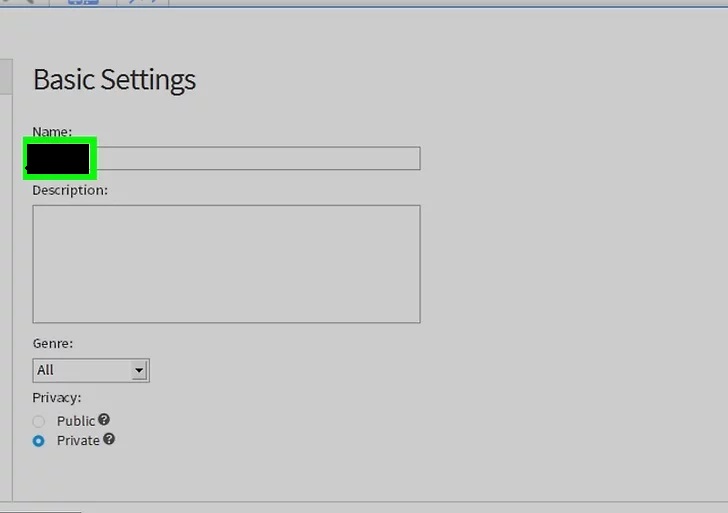
- در این مرحله باید توضیح مختصری در مورد بازی خود ارائه کنید. برای این کار در کادر Description، توضیحات مربوط به چگونگی اجرای بازی را بنویسید.
- در این مرحله از ساخت بازی در روبلاکس، سبک بازی خود را مشخص کنید. با کلیک بر روی Genre، نوار کشویی باز میشود که سبک مورد نظر خود را انتخاب کرده و بر روی آن ضربه بزنید.
- نکته: انجام این مرحله اجباری نیست، اما برای این که کاربران راحتتر بتوانند بازی شما را پیدا کنند بهتر است سبک آن را نیز مشخص کنید.
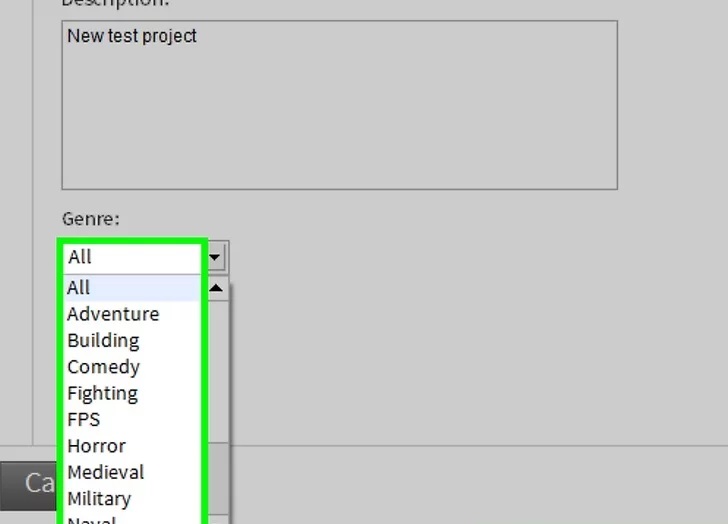
- کادر Public واقع در پایین صفحه را تیک بزنید.
- نکته: در صورتی که تصمیم دارید بازی خود را به صورت خصوصی نگه دارید از این مرحله عبور کنید.
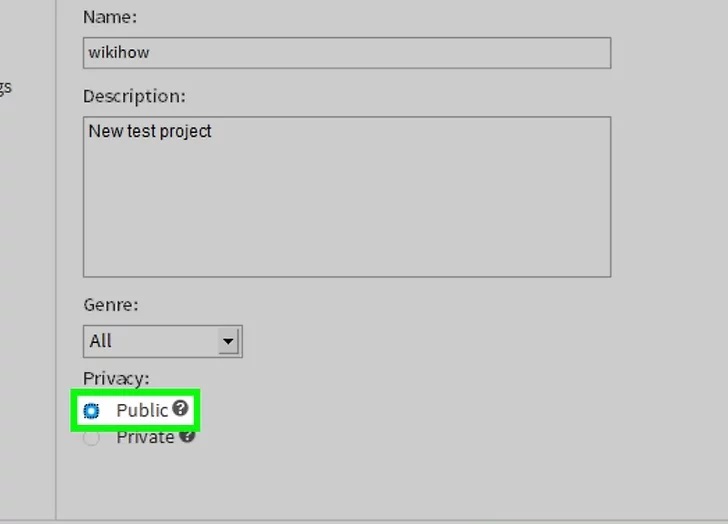
- اکنون با کلیک بر روی دکمه Create Place (دکمه سبز رنگ در پایین صفحه)، بازی خود را در وبسایت Roblox بارگذاری کنید.
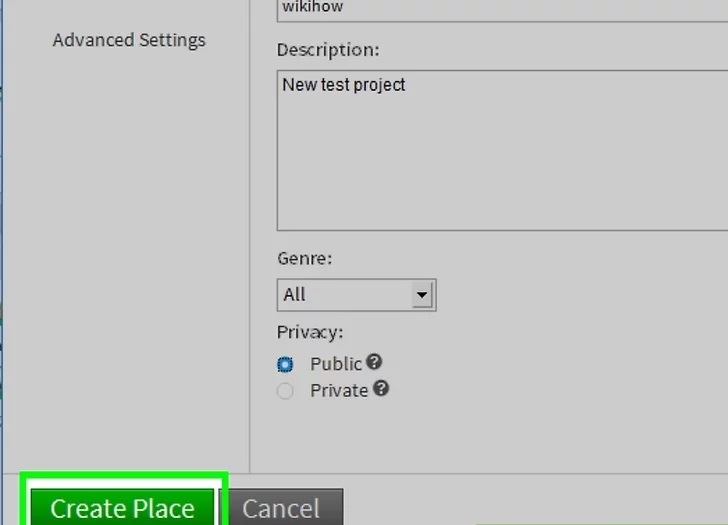
- تا تکمیل مراحل آپلود منتظر بمانید. زمانی که آپلود تمام شد، به ترتیب بر روی Next و سپس در صفحه بعدی، بر روی Done کلیک کنید. با این کار، آپلود بازی شما در وبسایت تمام میشود و به صفحه Roblox Studio باز میگردید.
- نکته: در صورت برخورداری از Builder’s Club، به جای کلیک بر روی Done، میتوانید بازی را بفروشید.
امیدواریم که با مطالعه مطلب فوق، روش ساخت بازی در روبلاکس را یاد گرفته باشید. برای اطلاع از نحوه ردیم گیفت کارت روبلاکس بر روی لینک کلیک کنید.

بابا من دوساله میخام گیم پس بسازم😔😔نمیشه